Mac에서 Google Chrome을 얻는 방법은 무엇입니까? 이 브라우저를 다운로드하고 사용하는 방법은 무엇입니까?
- Joseph Gordon-Levitt원래의
- 2025-02-26 09:51:12862검색
Mac 용 Google Chrome : 다운로드, 설치 및 최적화에 대한 포괄적 인 안내서 Google Chrome의 속도, 보안, 내장 검색 및 광범위한 사용자 정의 옵션은 Mac 사용자에게 최고의 선택입니다. 저장된 비밀번호, 브라우징 기록 및 자동 수소 데이터에 대한 완벽한 액세스를 허용하는 교차 장치 동기화 기능은 호소력을 더욱 향상시킵니다. 이 안내서는 유용한 팁 및 문제 해결을 포함하여 Mac에서 크롬의 다운로드, 설치 및 최적화에 대해 자세히 설명합니다. 설치 단계 :
다운로드 :
공식 Google Chrome 웹 사이트에서 Chrome 설치 프로그램을 얻으십시오. Open :
다운로드 파일 (일반적으로 다운로드 폴더에서)을 찾아서 엽니 다. 설치 :아이콘을 응용 프로그램 폴더로 드래그하십시오 배출 : Finder에서 Google Chrome 설치 프로그램 볼륨을 꺼내십시오 런칭 :
크롬을 열고 탐색을 시작하십시오!시스템 요구 사항 및 스토리지 : Mac 용 크롬은 MacOS Catalina 10.15 이상이 필요합니다. 프로세서 유형 (Intel 또는 Apple Silicon)에 관계없이 모든 MAC 모델과 호환됩니다. 200MB 이상의 무료 저장 공간이 있는지 확인하십시오. 저장소가 낮 으면 MacKeeper의 안전한 정리를 사용하여 정크 파일을 제거하고 공간을 되 찾으십시오. MacKeeper를 사용하여 디스크 공간을 확보하기 :
googlechrome.dmg - 열기 .
-
googlechrome.dmg - 크롬을 기본 브라우저로 설정 :


 필수 키보드 바로 가기 :
필수 키보드 바로 가기 : 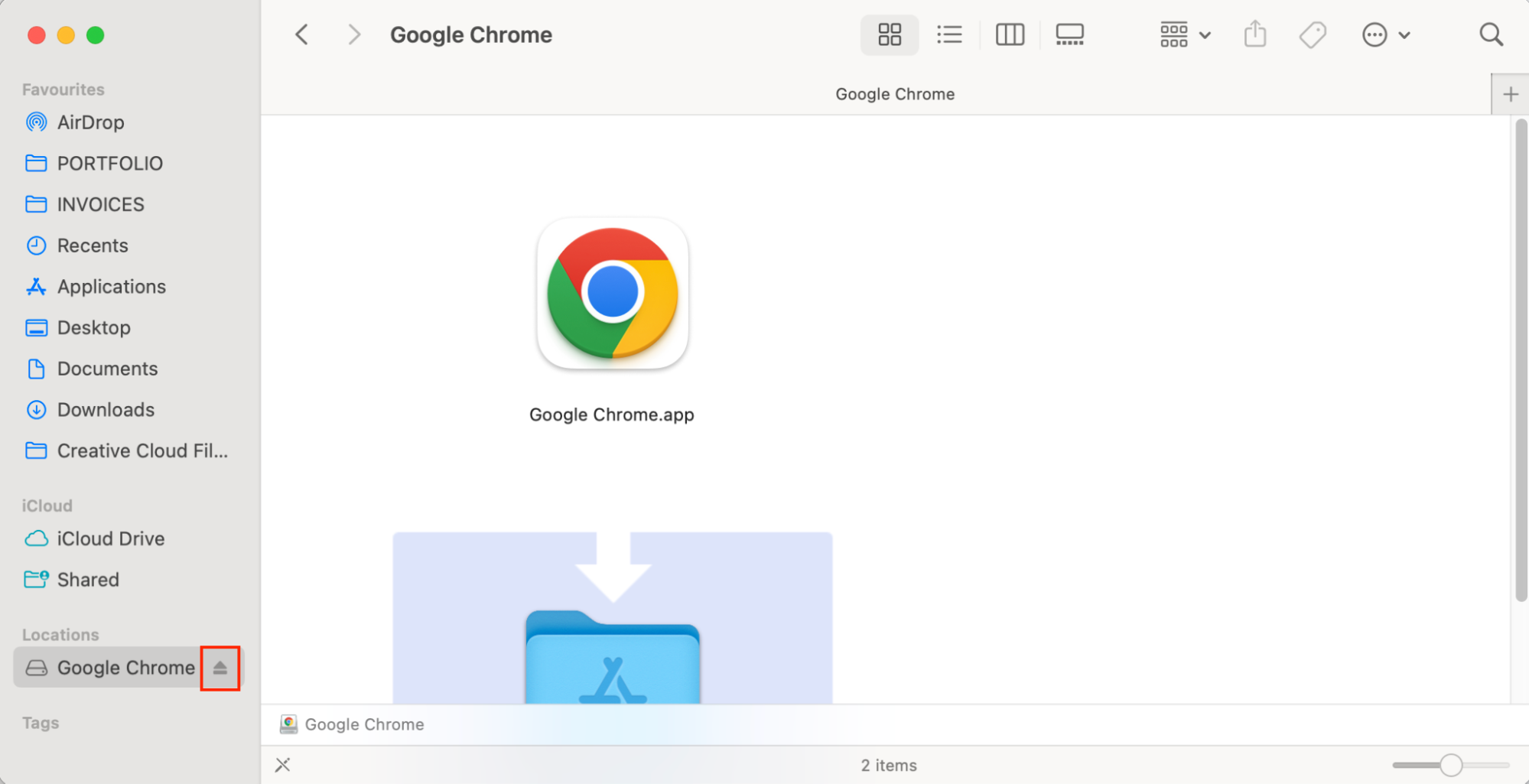
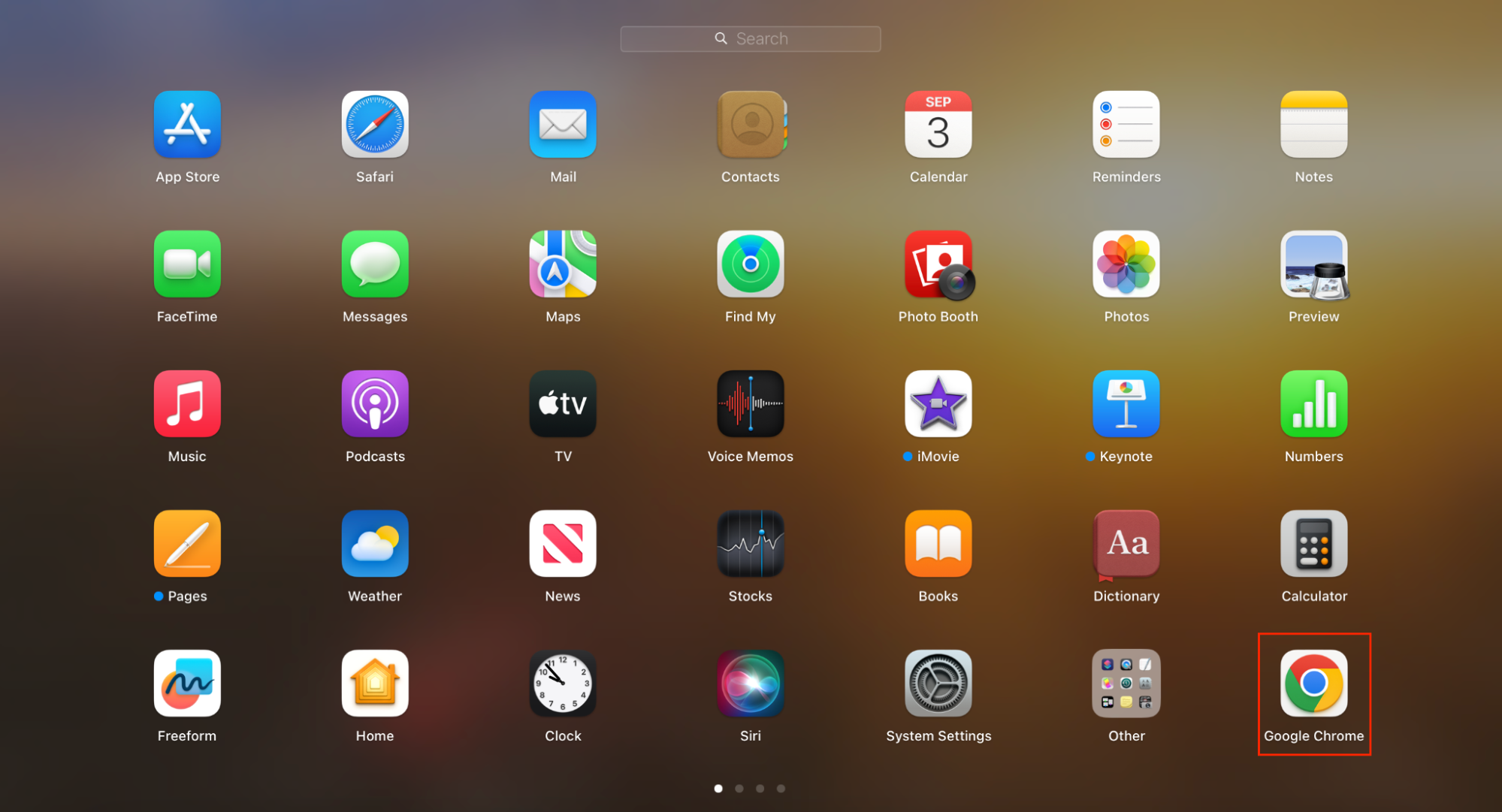
크롬 업데이트 :
Chrome은 출시시 업데이트를 자동으로 확인합니다. 수동 업데이트 :
위 내용은 Mac에서 Google Chrome을 얻는 방법은 무엇입니까? 이 브라우저를 다운로드하고 사용하는 방법은 무엇입니까?의 상세 내용입니다. 자세한 내용은 PHP 중국어 웹사이트의 기타 관련 기사를 참조하세요!

